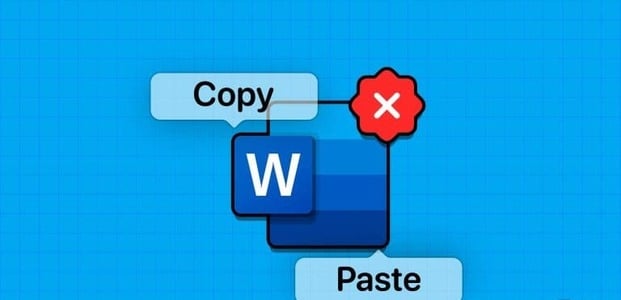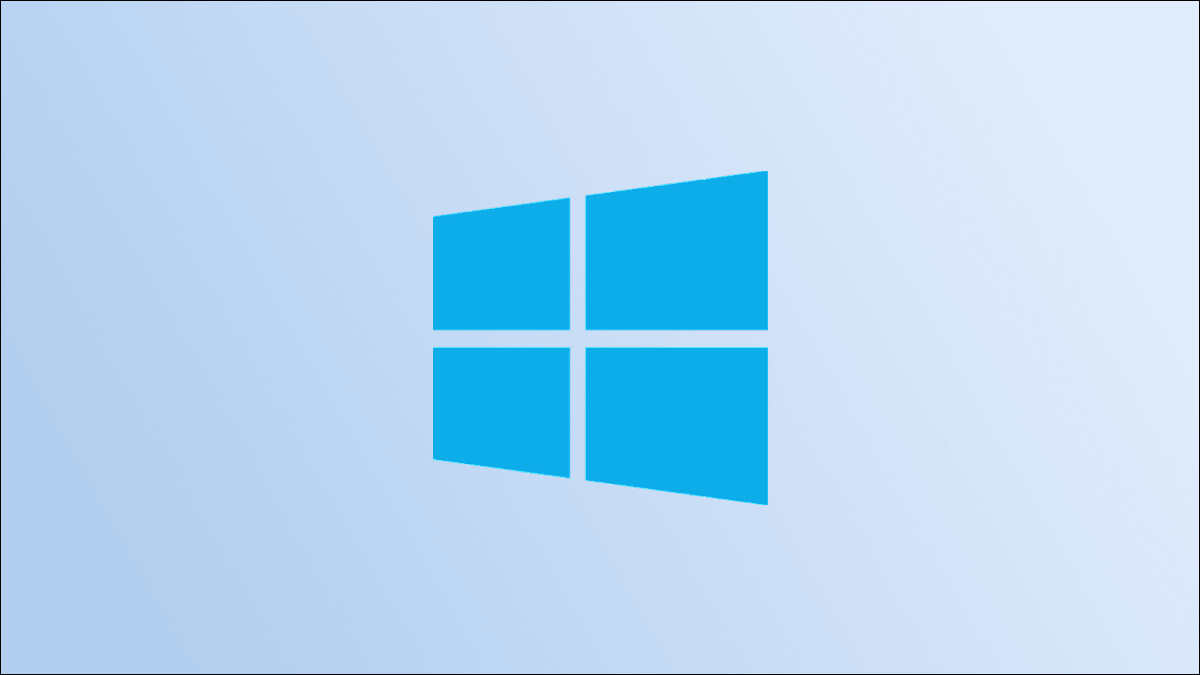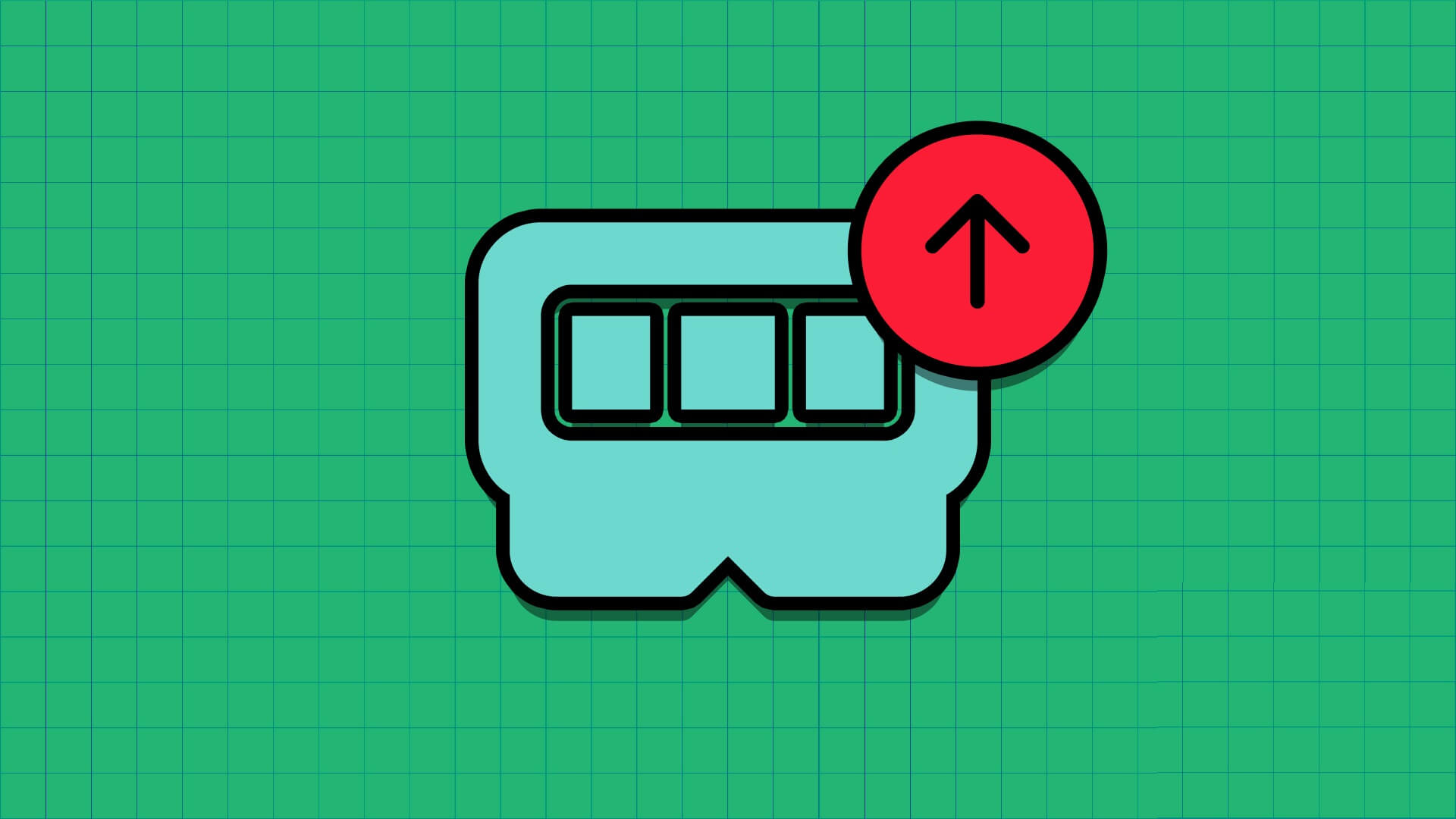O modo de espera moderno é um modo de suspensão de energia que ainda é desconhecido para muitas pessoas. Permite que seu computador permaneça conectado à rede enquanto estiver no modo de suspensão. Legal, não é? Este modo foi introduzido no Windows 10 como uma continuação da energia conectada no modelo de espera introduzido no Windows 8.1. Trazemos a você um guia prático que ensinará como verificar se o Modern Standby é compatível com o Windows 11.

Como verificar se o Modern Standby é compatível com o Windows 11
Preparar Modo de espera moderno Muito útil, pois você pode alternar entre dois estados: online ou offline, com bastante facilidade. Enquanto estiver online, como o nome sugere, seu computador permanecerá conectado à rede, semelhante à experiência do dispositivo móvel. No modo Desconectado, as conexões de rede serão desativadas para economizar bateria. Essa flexibilidade permite que os usuários alternem entre os estados de acordo com suas necessidades e cenários.
Recursos de espera modernos
A Microsoft acredita que o modo de espera moderno (S0 Baixa potência em marcha lenta) merece ser sucessor deModo de hibernação tradicional S3 Com as seguintes características notáveis:
- Desperta o sistema adormecido Somente quando necessário.
- O programa tem permissão para executar por um curto período de atividade organizada.
O que resulta no modo de espera moderno?
O Windows continua procurando por um gatilho, por exemplo, quando você pressiona uma tecla no teclado. Quando esses gatilhos ou qualquer ação que exija entrada do usuário são reconhecidos, o sistema é ativado. O modo de espera moderno é ativado quando uma das seguintes condições é atendida:
- O usuário pressiona o botão liga/desliga.
- O usuário fecha a tampa.
- O usuário escolhe o modo de suspensão no menu de energia.
- O sistema permanece inativo.
Verifique se o dispositivo oferece suporte ao modo de espera moderno no Windows 11
Aqui estão as etapas para verificar se o seu computador oferece suporte ao modo de espera moderno no Windows 11:
1. Clique ícone de pesquisa E digite Prompt de comando , Então toque فتح , Como mostrado.
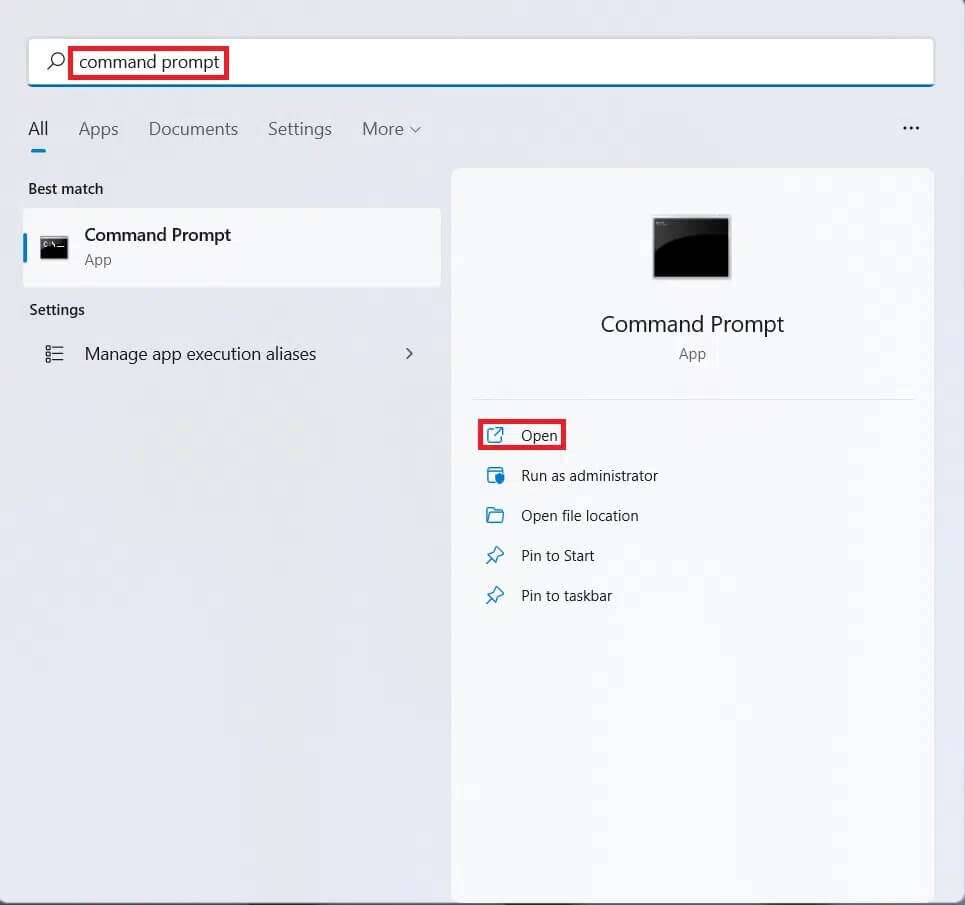
2. Aqui, digite o comando powercfg -a e pressione a tecla. Entrar para implementá-lo.
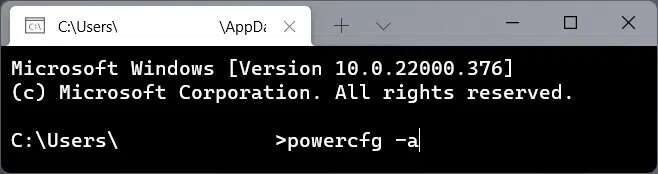
3a. A saída do comando mostra os estados de suspensão suportados pelo seu computador com Windows 11 sob o título Os seguintes estados de suspensão estão disponíveis neste sistema. Por exemplo, este computador suporta estes modos:
- Espera (S3)
- Hibernação
- Suspensão híbrida
- Começo rápido
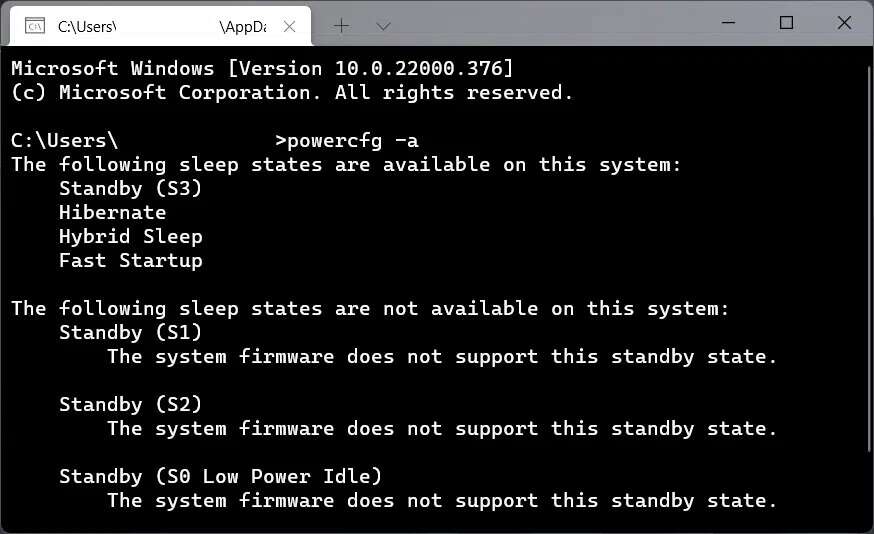
3 b. Da mesma forma, descubra os estados não suportados no título Os seguintes estados de suspensão não estão disponíveis neste sistema. Por exemplo, o firmware do sistema neste computador não suporta estes estados de espera:
- Espera (S1)
- Espera (S2)
- Também em modo de espera (S0 Low Power Idle)
4. Determine Estado de suspensão (S0 Low Power Idle) Se o computador suporta Modo de espera moderno ou não.
Dica profissional: como alternar do modo de espera moderno para o modo normal
Quando o sistema é acionado para acordar do modo de espera devido à interação do usuário, por exemplo, Pressione o botão liga/desliga , o computador muda de Modo de espera moderno.
- Todos os componentes, sejam software ou hardware, são restaurados para seus estados operacionais normais.
- Depois de ligar a tela, todos os dispositivos de rede, como o adaptador de rede Wi-Fi, começam a funcionar normalmente.
- Da mesma forma, todos os aplicativos da área de trabalho começam a funcionar e o sistema volta ao normal seu estado ativo original.
Esperamos que este artigo tenha sido útil para saber como verificar se o Modern Standby é compatível com o Windows 11 ou não. Estamos felizes em encontrar suas sugestões e perguntas na caixa de comentários abaixo, então não se esqueça de compartilhar seus comentários.